CAD是一款常用的工程图纸设计软件,在使用该软件的时候,不仅能够绘制平面图、剖面图等图纸,而且还可以绘制三维视图。在学习三维模型绘制的时候,我们可以从简单的模型开始,那么CAD怎样快速绘制长方体?许多新手可能对此毫无头绪,为了帮助大家更快上手,下面的教程分享给大家。
方法/步骤
第1步
打开CAD,点击工具栏的长方体工具,如下图。

第2步
这时在命令行工具栏会出现提示,我们选择输入c,长方体中心来控制长方体的具体位置,如下图。
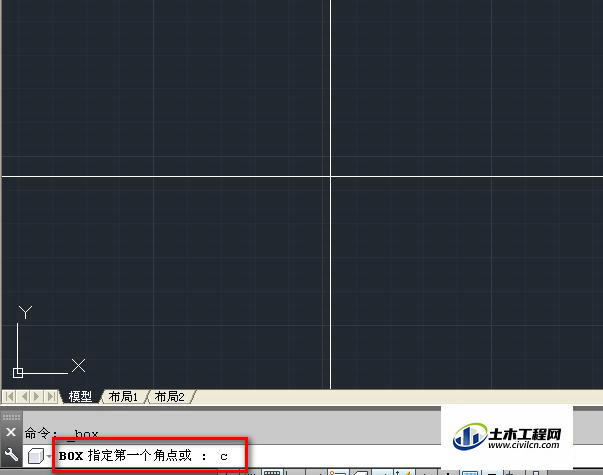
第3步
输入中心坐标,这里输入0,0,0,注意是三维坐标,如下图。
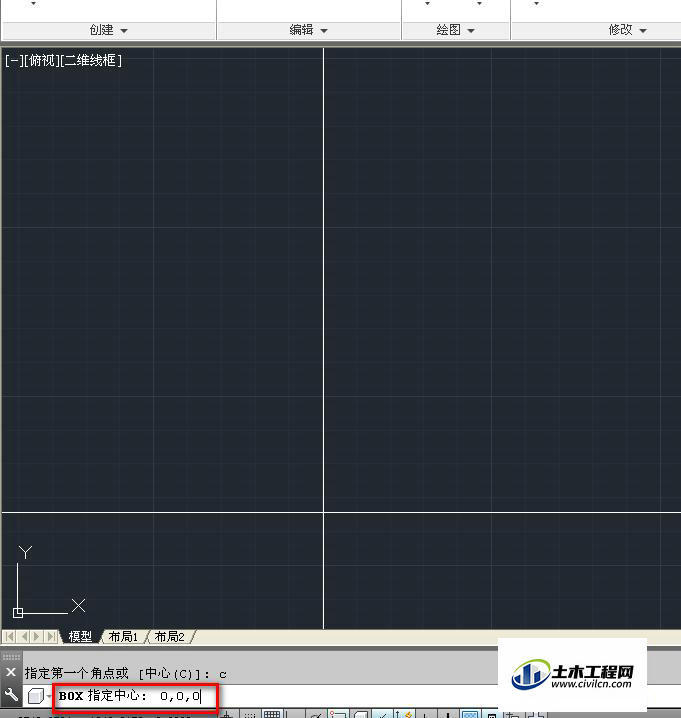
第4步
选择依据长方体边长来控制长方体具体参数,如下图。
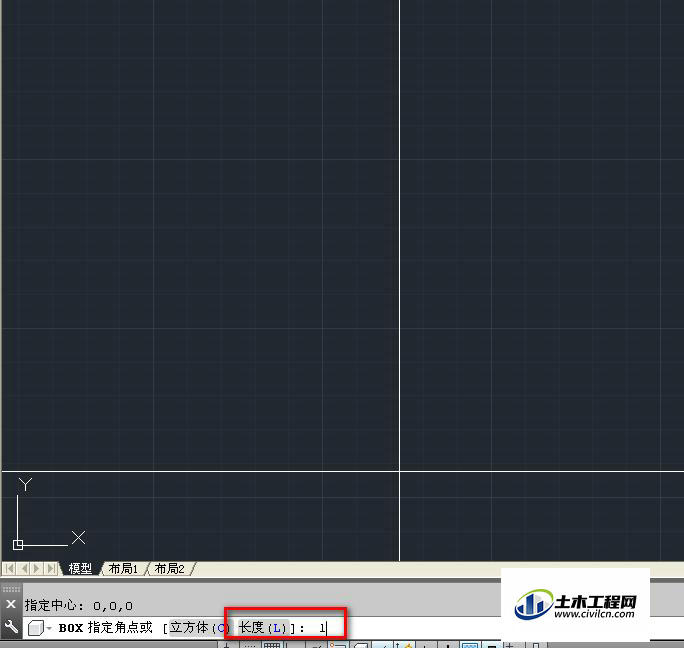
第5步
根据提示依次输入长宽高,如下图。
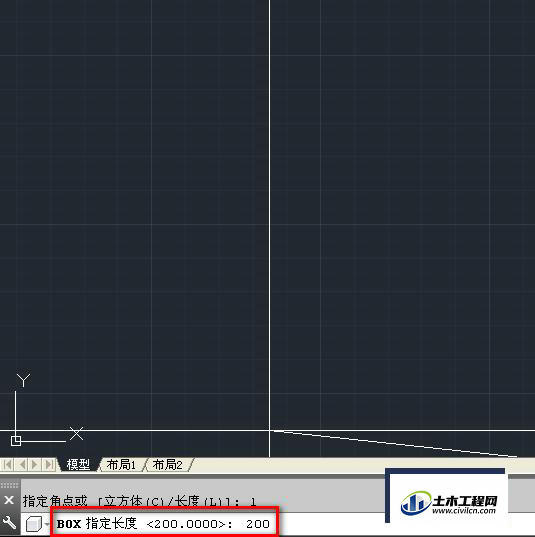
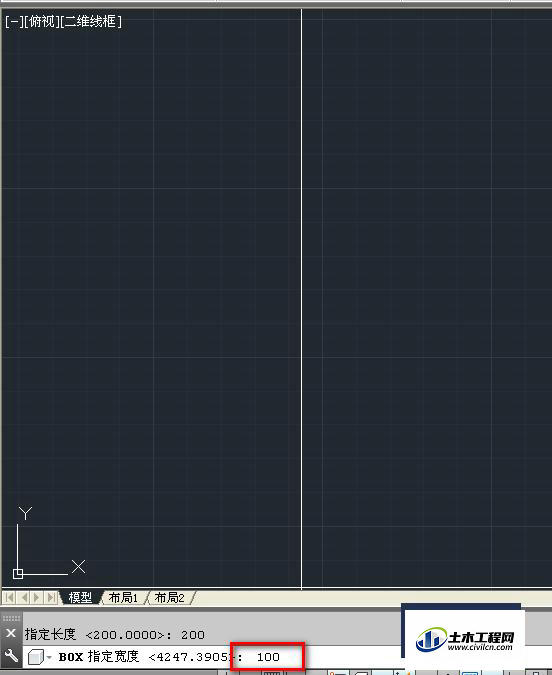
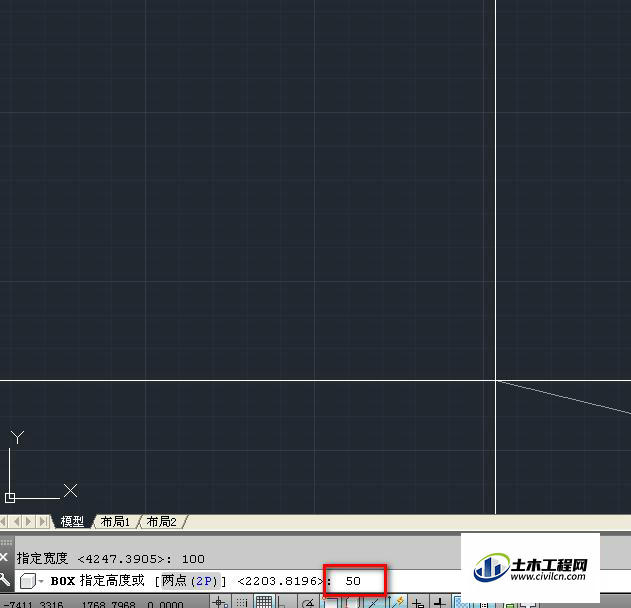
第6步
在作图区左上角,我们更改看图的角度,如下图。
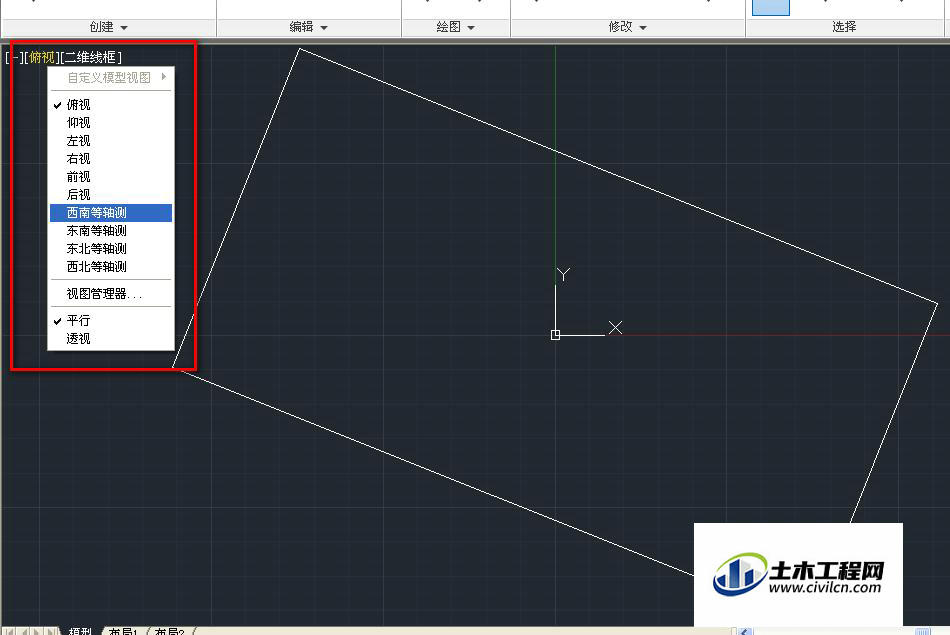
第7步
这时我们就可以看到中心在坐标原点的长方体,如下图。
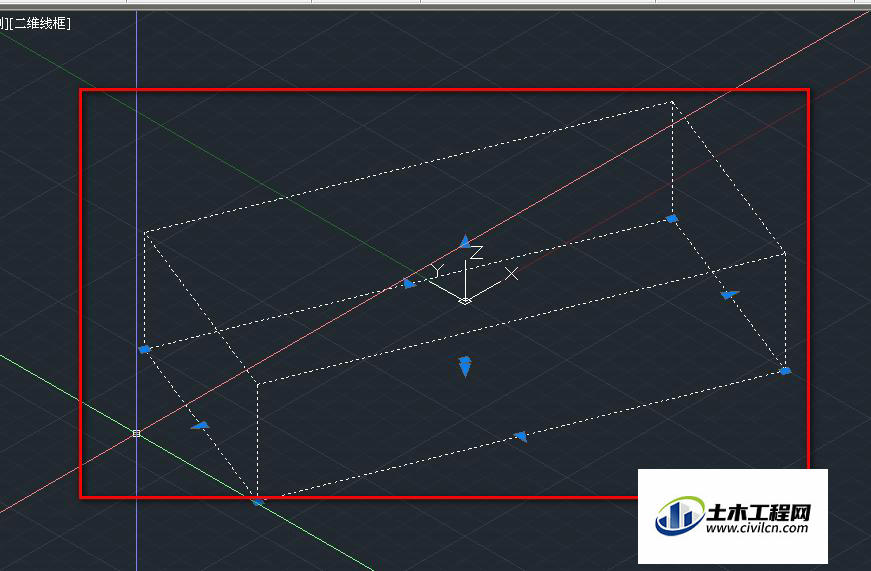
温馨提示:
以上就是关于“如何使用CAD绘制长方体?”的方法,还不太熟悉的朋友多多练习,关注我们,帮你解决更多难题!
